当用户启动WinXP系统的时候,开机桌面上无任何图标显示,这是怎么回事?出现这类情况主要是Explorer.exe这个负责有关图形界面的系统进程出了问题,下面教大家怎么修复此故障。 操作......
2016-09-30 200 Windows 操作系统 windows7 windows教程 windows技巧 windows10 windows8
据一些使用了windows10系统的用户反映说,因为系统自带的广告太多了,想安静的看一则新闻都很难了,尤其是Win10系统官方自带的个性化广告,真的是不厌其烦的打扰者Win10系统用户的网络生活。那么,有什么办法可以关闭Win10系统自带的广告呢?下面,就一起来看看今天的Win10系统使用教程吧!
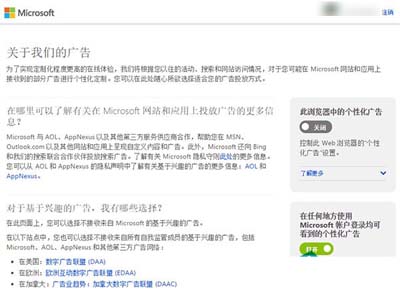
Web个性化广告
1、关闭Web个性化广告
微软会通过两种方式投放Web个性化广告,一种是基于Cookie,一种是基于微软账户。如下图所示,其中第一项基于Cookie的个性化广告可以直接关闭,第二项基于微软账户的个性化广告需要你在该页面中登录微软账户。
2、关闭Win10系统商店应用中的个性化广告
• 单击或点按"开始"按钮。
• 单击或点按"设置"。
• 单击或点按"隐私",然后关闭"允许应用使用我的广告 ID 提供跨应用的体验"。
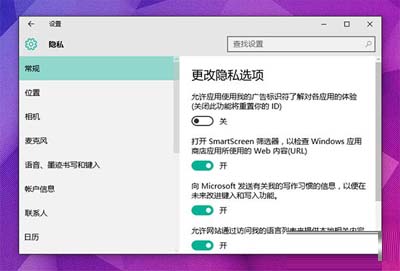
允许应用使用我的广告 ID 提供跨应用的体验
本文主要介绍了去除Win10网页和应用广告的方法,让你不再受广告的困恼,如果想要去掉网络上充斥的广告,可以选择使用第三方拦截广告工具。
标签: Windows操作系统windows7windows教程windows技巧windows8windows10
相关文章